“Invert selection” adalah salah satu fitur File Explorer Windows 11 yang akan mempermudah anda untuk melakukan seleksi file.
Perintah Invert selection akan mengubah pilihan saat ini sehingga semua yang sebelumnya tidak dipilih sekarang akan dipilih dan sebaliknya. Jika tidak ada pilihan, seluruh area gambar akan dipilih.
File Explorer Windows 11 memiliki banyak fitur untuk memilih file. Mulai dari mengklik kiri untuk memilih file individual hingga menggambar persegi panjang di sekitar file untuk memilih file dalam area persegi panjang tersebut.
Pintasan keyboard akan semakin mempercepat memilih file, seperti menahan tombol SHIFT sambil mengklik kiri pada file memungkinkan pengguna Windows untuk memilih banyak file sekaligus dari pilihan file di direktori aktif. Dan anda juga dapat memilih file-file tertentu dengan menggunakan tombol CTRL.
Selain itu, pada File Explorer Windows 11, jika anda perlu memilih sebagian besar file, anda tidak perlu membuang waktu dengan menahan tombol CTRL dan mengklik setiap file. Ada cara- yang lebih cepat untuk melakukan hal tersebut. Anda cukup memilih file yang tidak anda butuhkan (jumlah file lebih sedikit) dan kemudian anda dapat membalikkan pilihan dengan menggunakan fitur “Invert selection”.
Cara menggunakan Invert Selection di File Explorer
- Pada File Explorer, pilih file yang tidak anda inginkan.
Anda dapat memilih banyak file dengan menggunakan tombol CTRL atau SHIFT dan mengklik file tersebut.
- Kemudian klik tombol “titik tiga” dan pilih “Invert selection”.
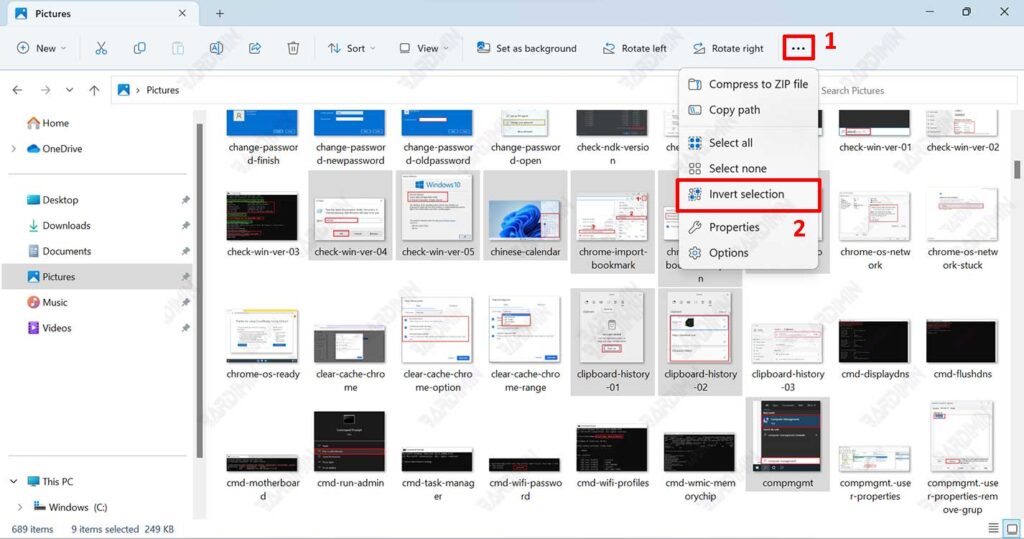
- Sekarang anda akan melihat file yang terseleksi menjadi kebalikannya.

